Форматирование абзацев
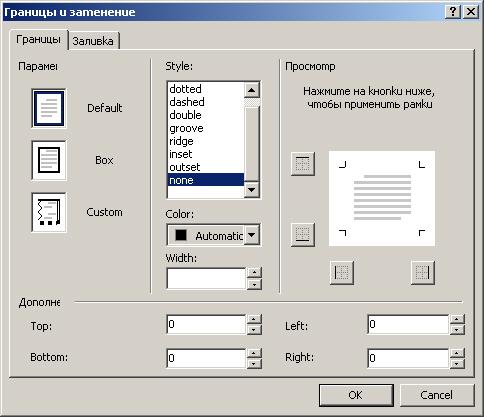
Рис. 12.9. Диалоговое окно Границы и заливка
С помощью вкладки Заливка (Shading) диалогового окна Границы и заливка (рис. 12.10) можно получить достаточно интересные эффекты при оформлении абзацев страницы. Используя раскрывающиеся списки Цвет фона (Background color) и Цвет текста (Foreground color), можно задать цвет заливки абзаца и цвет размещенного в нем текста. Параметры области Узор (Patterns) позволяют задать в качестве заливки графическое изображение.
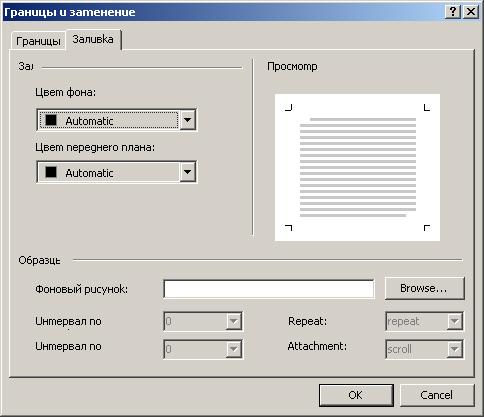
Рис. 12.10. Вкладка Заливка
Для помещения абзаца в рамку выполните следующие действия:
- Установите курсор внутри форматируемого абзаца.
- Выберите в меню Формат (Format) команду Границы и заливка (Borders and Shading). Откроется одноименное диалоговое окно.
- Выберите из предложенных типов обрамления абзаца опцию Рамка (Box).
- Из списка Стиль (Style) подберите стиль рамки. В области Образец (Preview) для рамки будет использована линия указанного типа.
- Подберите в раскрывающемся списке Цвет (Color) цвет рамки.
- Используя параметры области Поля (Padding), установите расстояние от текста до рамки, введя желаемые величины в поля Верхнее (Тор), Нижнее (Bottom), Левое (Left), Правое (Right). В качестве альтернативного средства вы можете несколько раз нажать кнопку со стрелкой, расположенную в правой части каждого из полей, до тех пор, пока в поле не появится требуемое расстояние в пунктах.
- Чтобы выбрать заливку, перейдите на вкладку Заливка.
- Используя раскрывающиеся списки Цвет фона (Background color) и Цвет текста (Foreground color), определите цвет заливки и текста.
- Завершив установку параметров, нажмите кнопку ОК для закрытия диалогового окна.
